O congelamento do computador é um problema que pode ser irritante para muitos usuários. Neste artigo, vamos apresentar porque um PC congela do nada e como corrijir um PC congelando. Ao realizar a manutenção adequada e tomar medidas preventivas, você pode recuperar o desempenho suave.
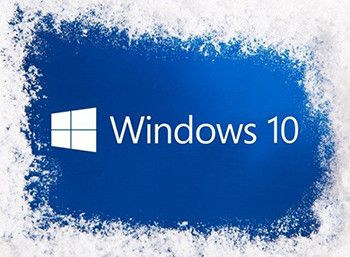
Índice Esconder
Causas e Soluções para um PC congelando
PC congela do nada? O congelamento do computador pode atrapalhar o trabalho e o entretenimento. A seguir, apresentamos algumas causas comuns da tela congelando PC e as soluções correspondentes.
1 Problemas de Software
Um dos principais motivos para o PC congelar no Windows 10 é um problema de software. Programas ou drivers defeituosos podem causar falhas no sistema. Para evitar isso, mantenha tudo atualizado e encerre processos desnecessários para melhorar o desempenho.
2 Problemas de Hardware
Falhas de hardware também podem travar o PC. Memória, disco rígido defeituoso ou superaquecimento são causas comuns. Faça verificações de erro, mantenha a refrigeração adequada e realize limpezas periódicas.
3 Infecção por Vírus e Malware
Vírus e malware podem prejudicar o desempenho e travar o PC. Use um antivírus confiável e faça verificações regulares. Evite links e anexos suspeitos para proteger seu sistema.
4 Superaquecimento
O superaquecimento pode travar o PC e reduzir o desempenho. Mantenha os ventiladores limpos e garanta boa circulação de ar. Evite uso prolongado e cargas pesadas sem pausas.
5 Recursos do Sistema Insuficientes
Pouca memória ou espaço insuficiente podem causar travamentos. Expanda os recursos do sistema e remova arquivos e programas desnecessários para otimizar o desempenho.
Para evitar que o PC trave, identifique a causa e tome as medidas certas. A manutenção regular e boas práticas garantem um desempenho estável.
Como Recuperar Dados de um PC congelando do nada
Quando o computador está congelado, é essencial recuperar os dados importantes. Para recuperar dados de um PC congelando, recomendamos o uso do iMyFone D-Back for PC.
Este software não só permite a recuperação de dados do computador sem backup, mas também é capaz de recuperar dados de um computador PC com tala preta, tela verde e tela azul.
Características principais do iMyFone D-Back for Windows:
- Uso 100% seguro: O D-Back for Windows garante que não haverá nenhum ataque de vírus e vazamento de dados privados.
- Ampla Gama de Aplicativos: Suporta a recuperação de mais de 1.000 formatos de arquivos, incluindo vídeos, fotos, músicas, documentos (Word, Excel, PowerPoint, PDF, etc.), arquivos, e-mail, etc.
- Privacidade garantinda: Permite recuperar dados em casa, sem a necessidade de entregar o HD a terceiros, garantindo segurança e privacidade.
- Ampla Compatibilidade: Funciona bem com o Windows 11/10/8/7, assim como com todas as versões do macOS.
Passos para recuperar dados de um PC congela com o D-Back for PC:
Preparativos para recuperação de dados de um PC congelado:
- Outro computador funcional
- Um pen drive USB vazio ou um CD/DVD em branco
Passo 1.Conecte o pen drive USB ou insira o CD/DVD em funcionamento no computador e inicie o software. Em seguida, selecione "Recuperar de um PC quebrado".
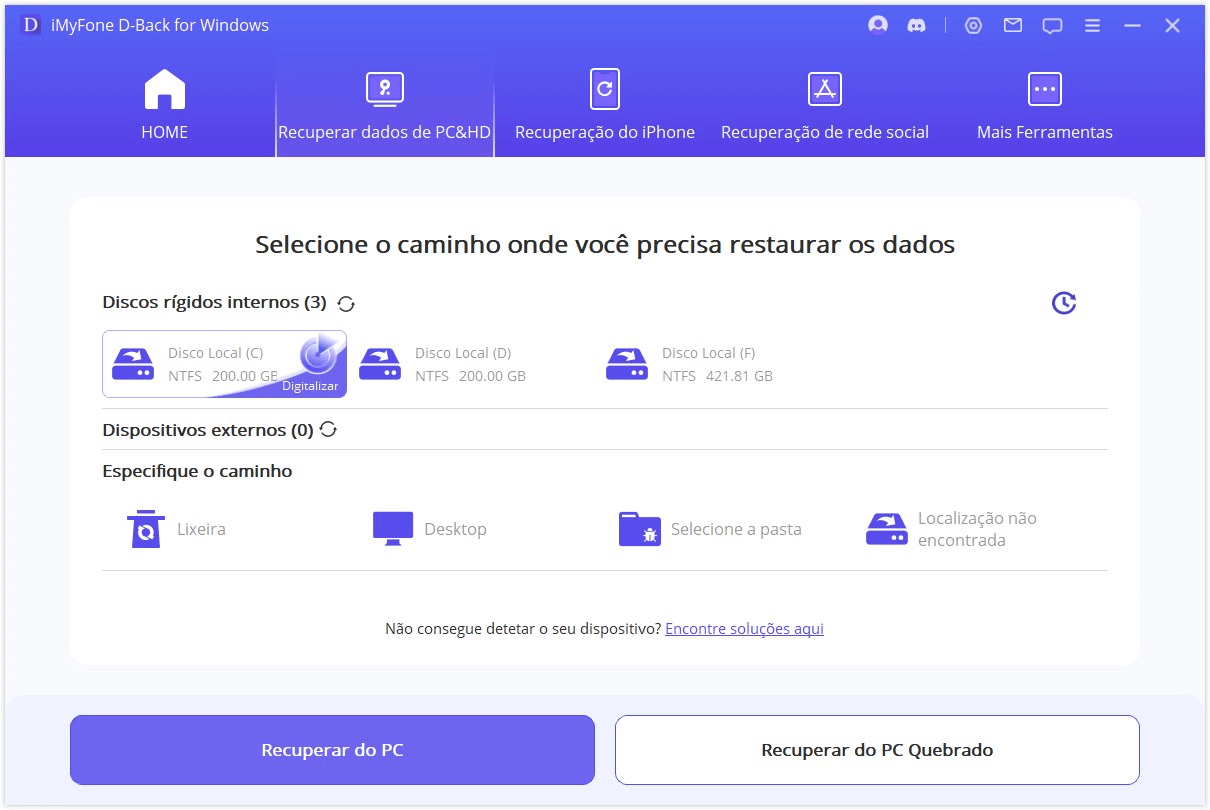
Passo 2.Escolha o dispositivo para criar o drive e clique em "Criar".
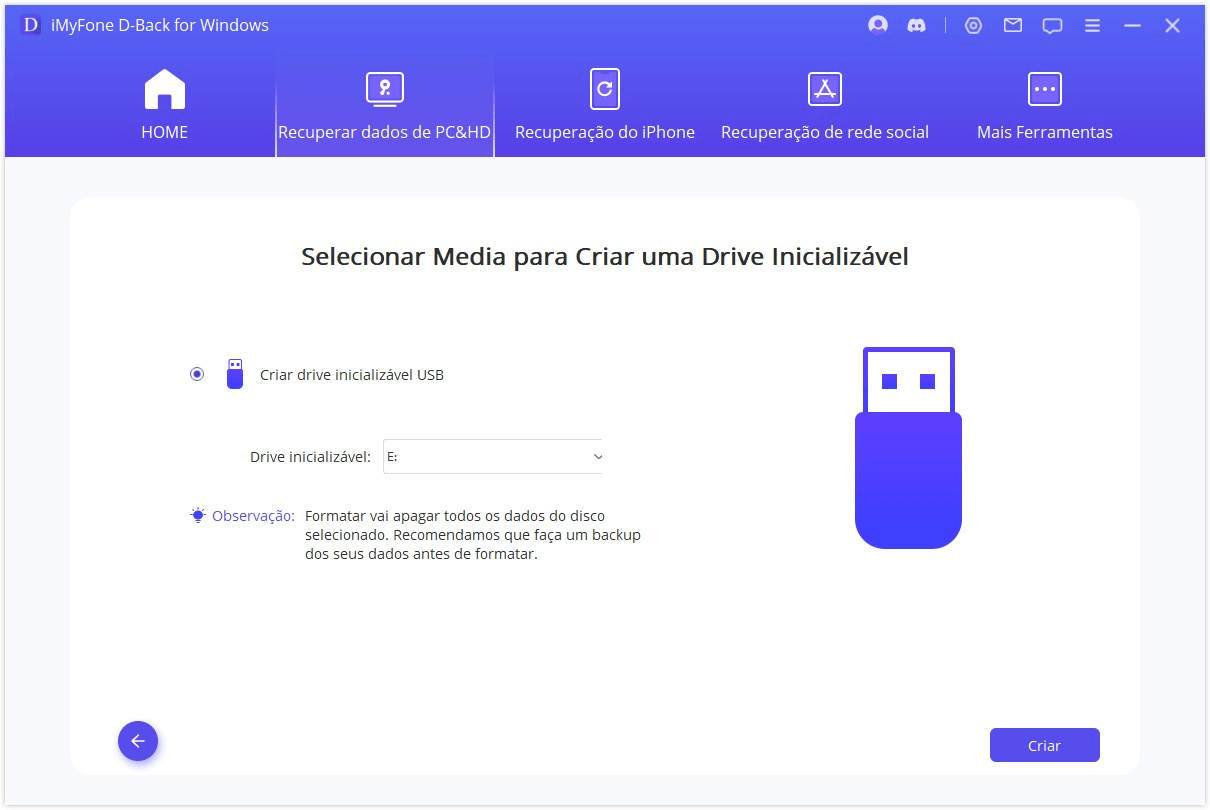
Passo 3.Após criar o drive de inicialização, ajuste as configurações do BIOS. Conecte o pen drive USB ou insira o CD/DVD no computador congelado e reinicie o sistema.
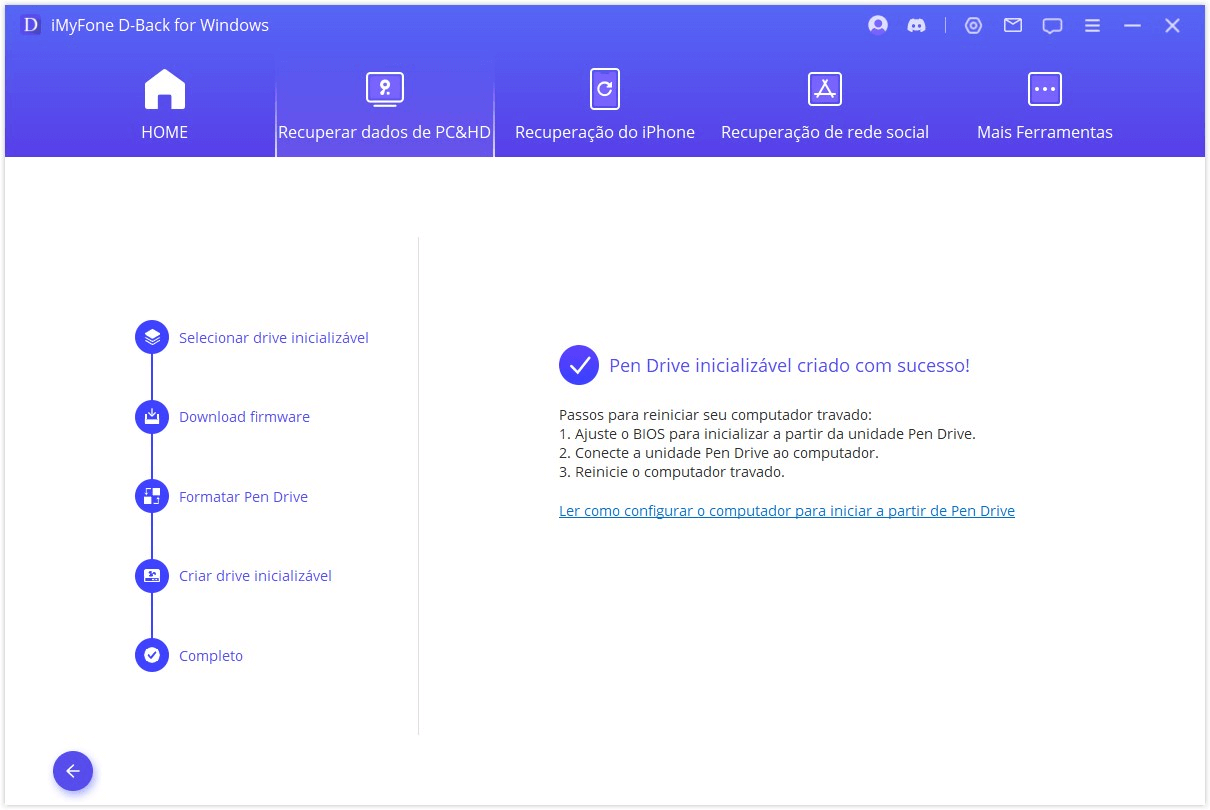
Esses são os principais benefícios do D-Back for PC. Com alta confiabilidade e facilidade de uso na recuperação de dados, ele é uma ferramenta confiável em caso de perda de dados.
Conclusão
Neste artigo, abordamos as causas e soluções para o PC congelando. Além disso, apresentamos uma ferramenta para recuperar dados de um PC congela do nada. O que você achou?
O D-Back for PC tem recebido muitos elogios e é considerado uma ferramenta poderosa de recuperação de dados. Experimente agora!






